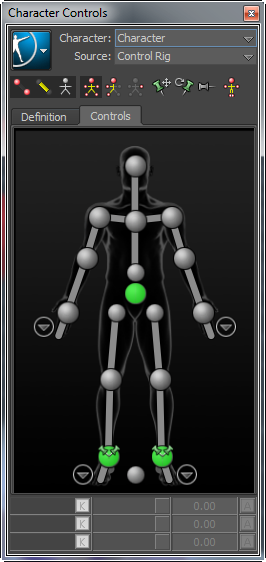Character Controls
統合された Character Controls ウィンドウで、複数のキャラクタを設定できるようになりました。
次の図は、既定モードの Character Controls ウィンドウを示したものです。
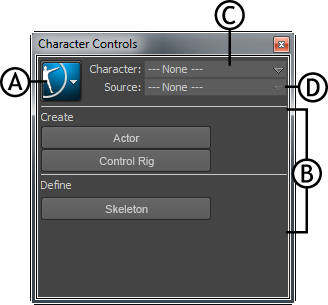
Character Controls ウィンドウ A.Character Controls メニュー ボタン B.Start ペイン C.Character メニュー D.Source メニュー
Start ペイン
このペインのボタンを使用すると、キャラクタ設定プロセスをすぐに開始することができます。たとえば、スケルトンの定義、HumanIK スケルトンの作成、またはモーション キャプチャ例のシーンへの読み込みを行うことができます。
Actor または Character アセットを Resources > Asset Browser > Templates > Characters フォルダから Viewer にドラッグ アンド ドロップすると、Character Controls ウィンドウが次のように表示されます。
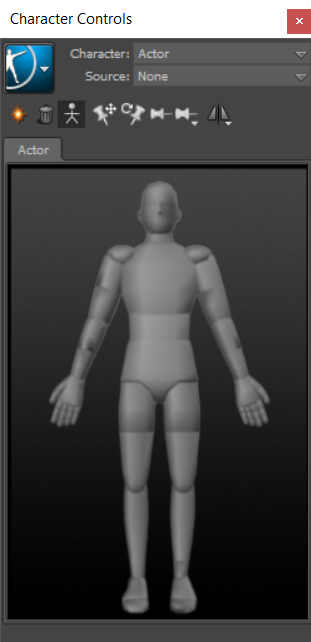
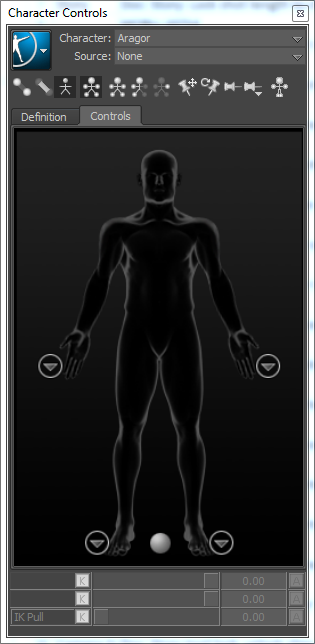
Character アセット
次の表では、Character Controls を使用して行うタスクの概要を説明します。
コントロール リグを含むキャラクタをロードすると、次に示すように Character Controls ウィンドウが次のように表示されます。